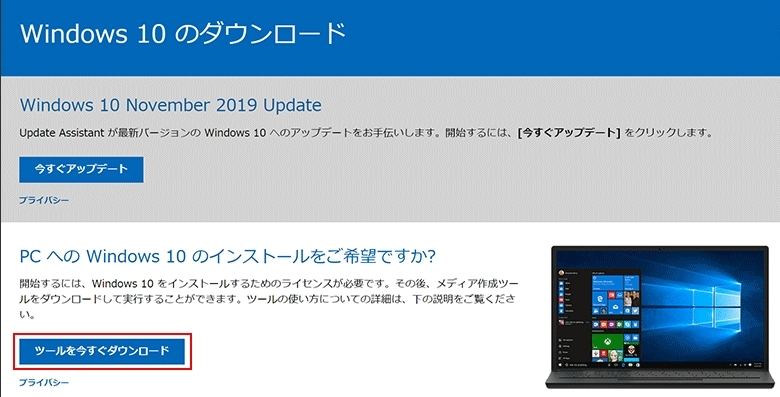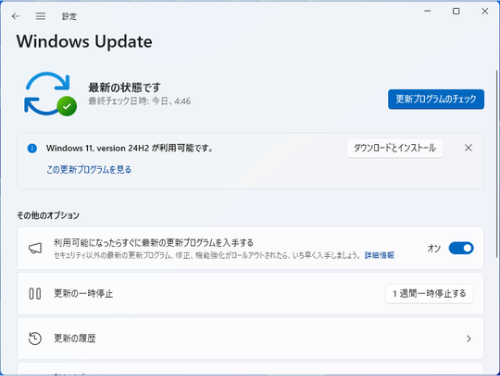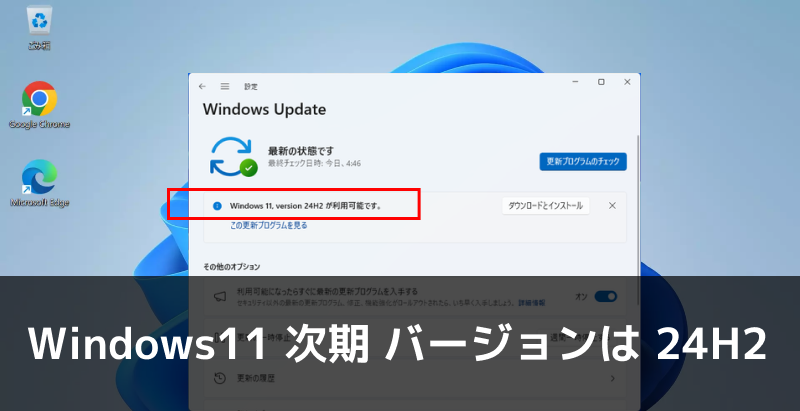質問
「Windows 10 から Windows 11 へ無料でアップグレードできますか?Windows 10 に対する Windows 11 の利点とは何ですか?」
ーMicrosoft 365 コミュニティ
2025年10月14日にWindows10はサポートが終了する予定です。サポート終了後はセキュリティのアップデートも行われないため、Windows10を使い続けるのはリスクを伴います。そのため、なるべく早めの乗り換えが推奨されます。しかし、まだWindows10を使い続けている方もいらっしゃるでしょう。そんな人のために、本記事ではWindows10をWindows11へアップグレードできる要件や無償アップグレードの方法をご紹介します。
- Part1.Windows 10からWindows 11にアップグレードできる最小要件
- Part2.Windows 10からWindows 11に無償アップグレードする方法
- Part3.Windows 10 サポート終了にともなう豆知識
- Part4.Windows 11 へのアップグレードに関するよくあるご質問
Windows 10からWindows 11にアップグレードできる最小要件
MicrosoftはWindows11に対して特定のハードウェア要件を定めています。Windows11にアップグレードする前に、パソコンがWindows11のアップグレード要件を満たしているか確認しておきましょう。
- 項目
- 要件
- プロセッサ
- 1GHz以上、2コア以上の64ビット互換プロセッサまたはSoC (System on a Chip)
- RAM
- 4GB以上
- ストレージ
- 64GB以上
- ファームウェア
- UEFI対応のセキュアブート機能
- TPM(Trusted Platform Module)バージョン2.0
- セキュリティの強化に必須
- ディスプレイ
- 9インチ以上、720p以上の解像度
- グラフィックスカード
- DirectX 12互換グラフィックス/WDDM 2.xドライバー
これらの要件がWindows11の機能を利用にするために必要です。
Windows 10からWindows 11に無償アップグレードする方法
Windows10ユーザーはパソコンがアップグレード要件を満たしていれば、Windows11に無料でアップグレードできます。アップグレード方法は以下の通りです。
まず、スタートメニューから「設定」を選び、「更新とセキュリティ」の「Windows Update」を開きます。使用しているWindows10が最新のアップデートが適用済みで、パソコンがWindows11へのアップグレード要件を満たしていれば、「Windows11へのアップグレードの準備ができました」と表示されています。そこから「ダウンロードしてインストール」をクリックします。

「ソフトウェア ライセンス条項」が表示されるので、「同意してインストール」をクリックすれば、ダウンロードが始まり、アップグレードが開始されます。

Windows 10 サポート終了にともなう豆知識
ここではWin10のサポート終了後に考えられるトラブルの対処に役立つ、豆知識をご紹介しましょう。
Windows 10のサポート終了後に失われたデータを復元する方法
Win10のパソコンを使い続けたとき、不具合が発生したり、誤操作などによりデータが消えてしまったりすることがあります。そんなときでも適切なデータ復元ソフトを利用すると、失われたデータを取り戻せる可能性があります。
さまざまなデータ復元ソフトのなかでも、特におすすめしたいのが「Tenorshare 4DDiG」です。「Tenorshare 4DDiG」は画像や動画、書類などあらゆるデータに対応する復元ソフトです。高性能でスキャン速度が速く、大容量のデバイスでも素早く目的のデータを見つけ出せます。もちろん、Windows10対応ソフトです。
- スキャン対象を選択:
Tenorshare 4DDiGが起動後の画面で、復元したいデータが存在するドライブやパーティションを選択します。「スキャン」をクリックします。

- ファイルをプレビュー:
しばらく待つと、指定した場所にあるすべてのファイルが表示されます。復元前にプレビュー機能を提供します。写真、ビデオ、ムービー、オーディオ、音楽、ドキュメントなど、さまざまなファイルをプレビューできます。

- ファイルを復元:
右下の「復元」をクリックし、復元したファイルの保存場所を選択し、例えばOneDriveまたはGoogle Driveなどのクラウドディスクに保存することを検討してください。

注意:
保存パスを元の場所を選択すれば、データが上書きして復元できない恐れがあります。
Windows 11 へのアップグレードに関するよくあるご質問
ここではWindows11へアップグレードするとき、気になる疑問について回答しましょう。
1.Windows 10 から Windows 11 へ無料でアップグレードできますか?
正規ライセンスを持っていれば、Win10からWin11へは無料でアップグレード可能です。また、2024年10月現在、無償アップグレード期間に終了日は設けられておらず、いつでもアップグレードできます。ただし、パソコンがシステム要件を満たしていなければなりません。
2.Windows 10 に対する Windows 11 の利点とは何ですか?
Win10からWin11へのアップグレードにより、生産性やユーザー体験の向上が見込めます。例として、Windows11はWindows10から次のような更新が行われています。
- デザインの刷新
- パフォーマンスの向上
- セキュリティ機能の強化
また、以下のような機能も追加されています。
- 仮想デスクトップ
- ウィジェット
- Microsoft Teamsの統合
これ以外にも多くの変更点があります。これらの変更によりパソコンが使いやすくなり、セキュリティの強化も期待できます。
3.Windows 10から11にアップグレードしたほうがいいですか?
可能であれば、早めにWindows11へアップグレードしたほうがいいでしょう。理由は以下の通りです。
Windows10は2025年10月にサポートが終了します。その後は定期的なアップデートが配信されなくなります。そのため、システムに脆弱性が発見されても解消される可能性が低く、セキュリティの観点からWindows10を使い続けるべきではありません。よって、サポートが終了してしまう前に、なるべくWindows11へとアップグレードしましょう。
まとめ
Windows10からWindows11へのアップグレードは無料で提供されており、パソコンがシステム要件を満たしていればスムーズに移行可能です。Windows10のサポート終了後のセキュリティを考慮すると、トラブルを避けるためには早めにWindows11にアップグレードをした方が良いでしょう。
また、データ損失が心配な場合は、バックアップを取り、さらに「Tenorshare 4DDiG」のような優れたデータ復元ソフトを利用するようにしましょう。





 ChatGPT
ChatGPT
 Google AI モード
Google AI モード
 Perplexity
Perplexity
 Grok
Grok